Eagle是一个非常实用的图片管理工具,它上面拥有着超多实用的素材以及模板资源,但是很多用户在使用时完全不知道如何在模板中进行新建文件的编辑,那么希望小编这篇文章中讲解的模板新建文件方法可以对大家有所帮助。
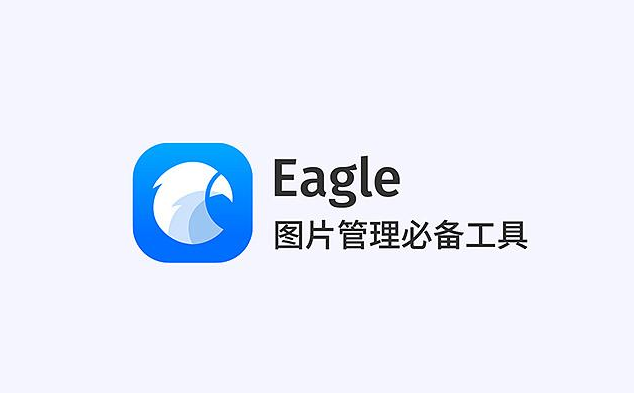
Eagle模板新建文件方法介绍
1.点击+号键选择新建文件夹
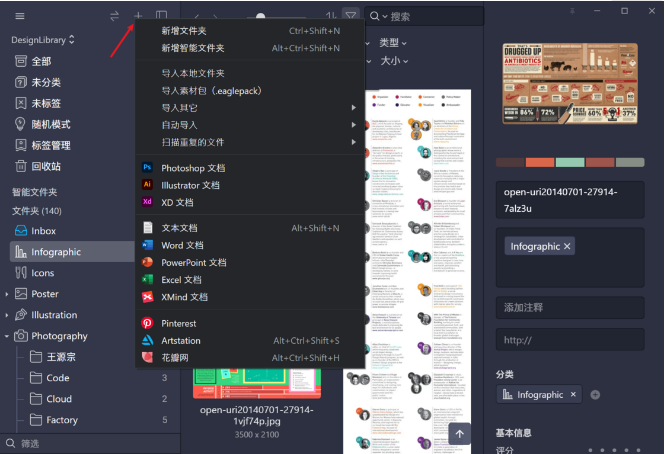
2.点击在新窗口打开后即可在其他程序上编辑
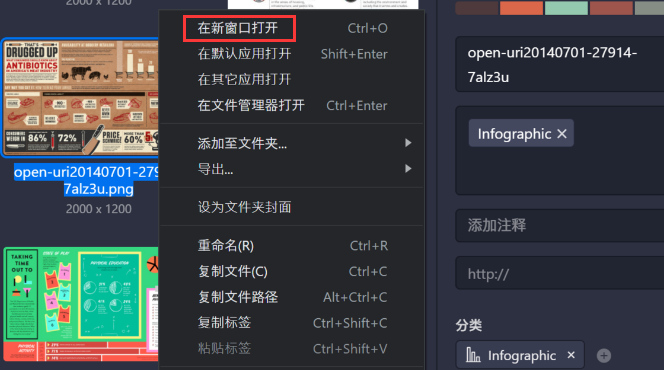
3.编辑完成后点击更多选择刷新缩略图就能同步文件内容
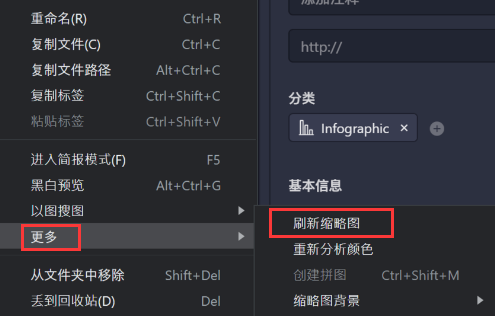
现在的软件虽然设计得越来越人性化,但也需要小伙伴们开动脑筋来努力掌握它们,IE浏览器中文网站一直会陪伴在大家身边与你一同成长,没事就常来逛逛吧。
